Jak na iPhone zrychlit video je poměrně častou otázkou, kterou jablíčkáři řeší již dlouhá léta. V prostředí operačního systému iOS totiž nelze něčeho takového nativně dosáhnout a musíme si tak pomoci s některou ze šikovných aplikací. Naštěstí se ale nejedná o vůbec nic složitého. Jakmile si totiž vše připravíte, budete mít rázem hotovo.
Jak na iPhone zrychlit video
Nyní se už pojďme podívat přímo do akce a zodpovědět otázku, jak na iPhone zrychlit video. Jak už jsme zmínili výše, pokud si tedy natočíte video a chcete jej posléze například zpomalit nebo zrychlit, budete k tomu potřebovat některou ze šikovných aplikací třetí strany. Naštěstí nemusíte chodit daleko. Skvěle totiž dokáže pomoct aplikace iMovie, která je shodou okolností přímo od Applu.
- Stáhněte aplikaci iMovie z App Store zde, poté appku otevřete
- Pomocí ikonky „+“ vytvořte nový Film a poté označte video, se kterým chcete pracovat – v našem případě video, jaké chcete zrychlit
- Dole potvrďte klepnutím na Vytvořit film
- Jakmile se ocitnete v rozhraní iMovie, klepněte na video ve spodní části obrazovky, kde je také časová osa
- Klepněte na ikonku tachometru
- Pomocí posuvníku vyberte, zda chcete zrychlit/zpomalit video a poté potvrďte tlačítkem Hotovo
- Posléze klepněte na ikonku sdílení a vyberte, jestli chcete Uložit video, nebo jej rovnou sdílet
Ačkoliv je celý proces zrychlení videa na iPhonu o něco delší, ve finále se nejedná o vůbec nic složitého. S celým postupem si poradíte prakticky v řádu několika vteřin – co vám může zabrat nejdéle, tak je následný export, což se týká delších videí. iMovie je základním programem pro úpravu videí, který s sebou přináší množství skvělých funkcí a výhod. S jeho pomocí se tak můžete naplno ponořit do vytváření nejrůznějších videí.


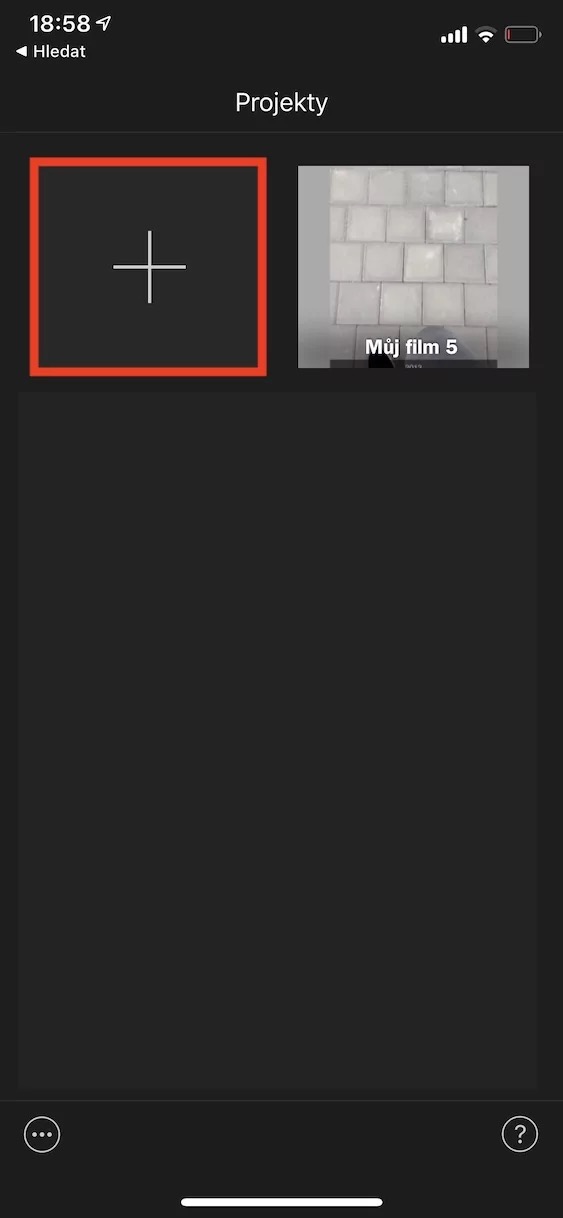
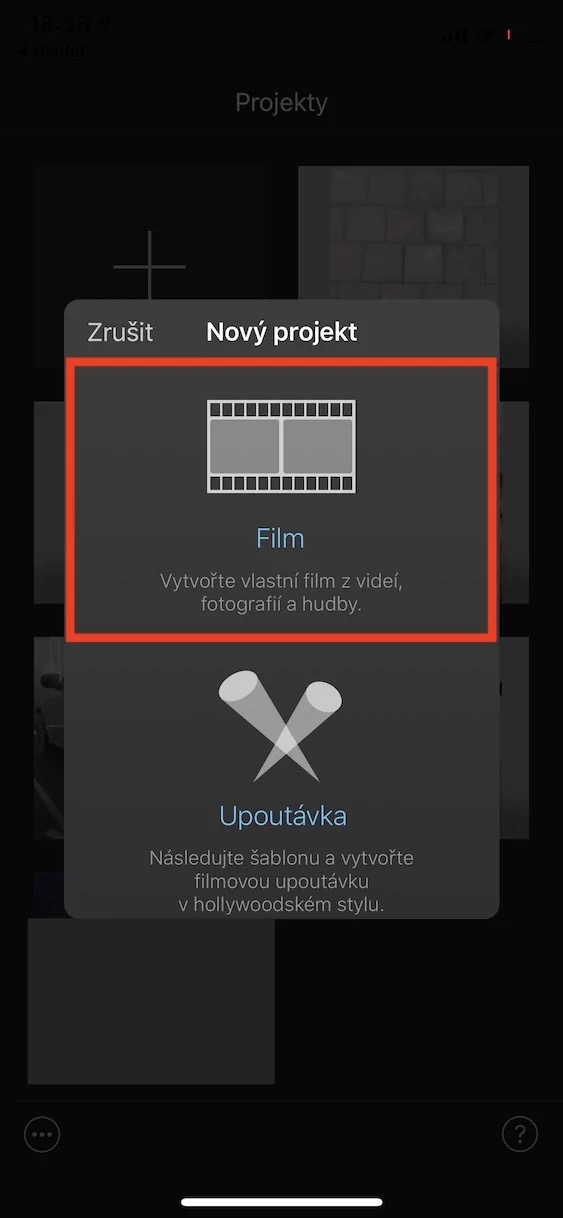

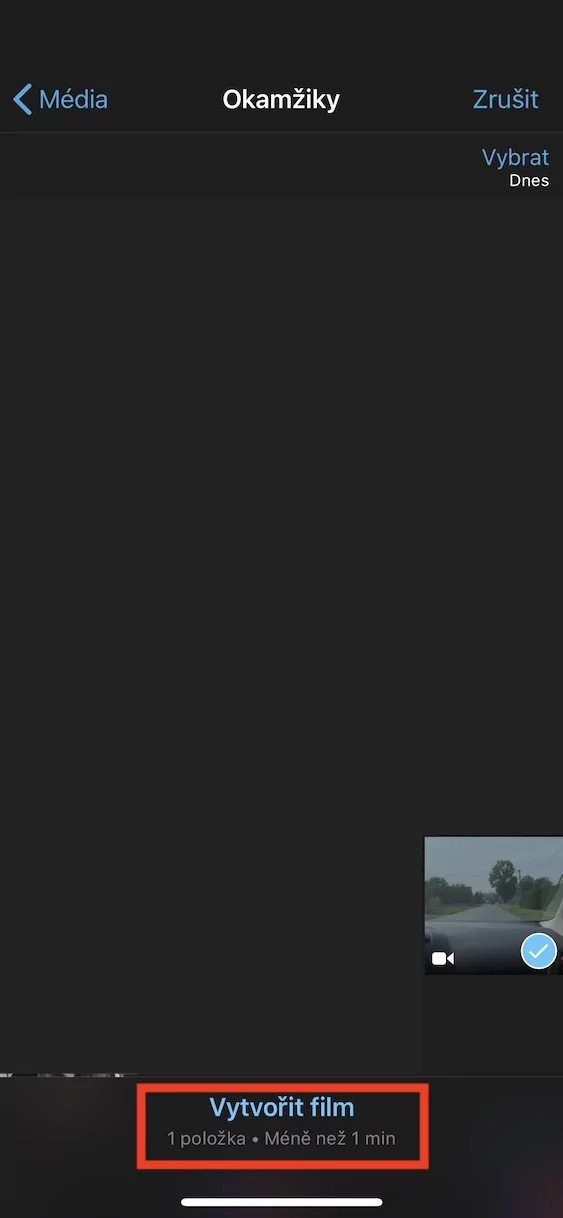
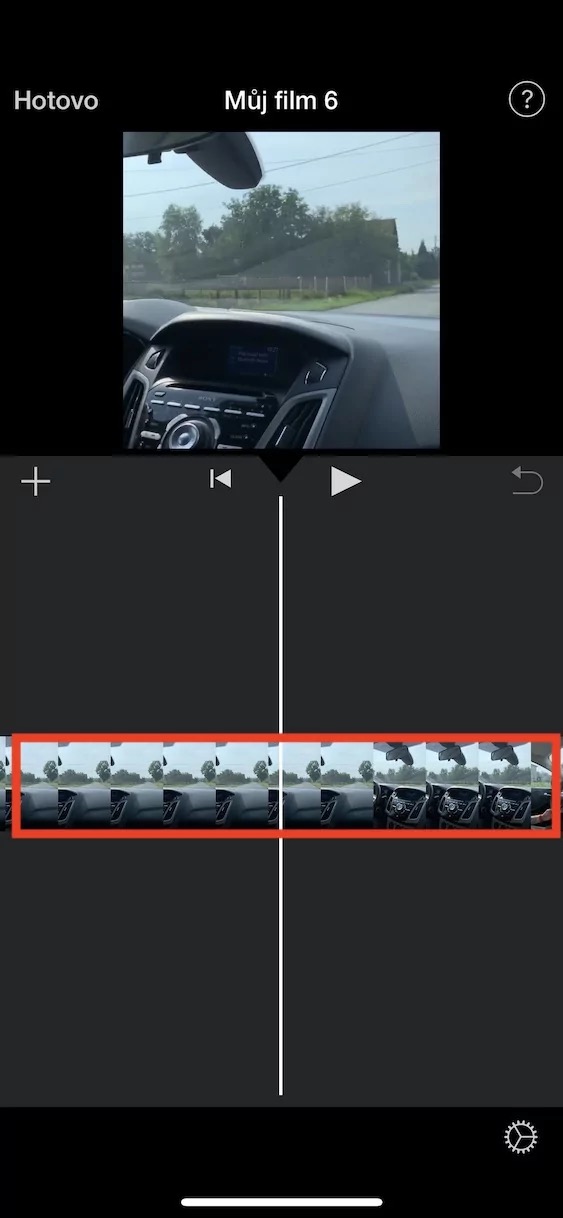
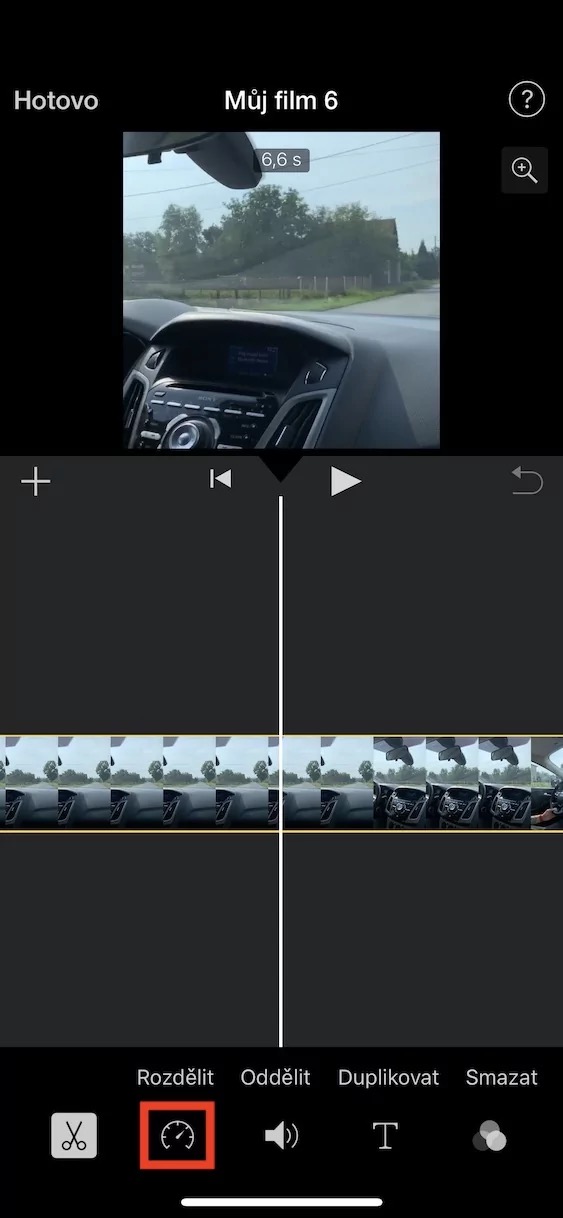
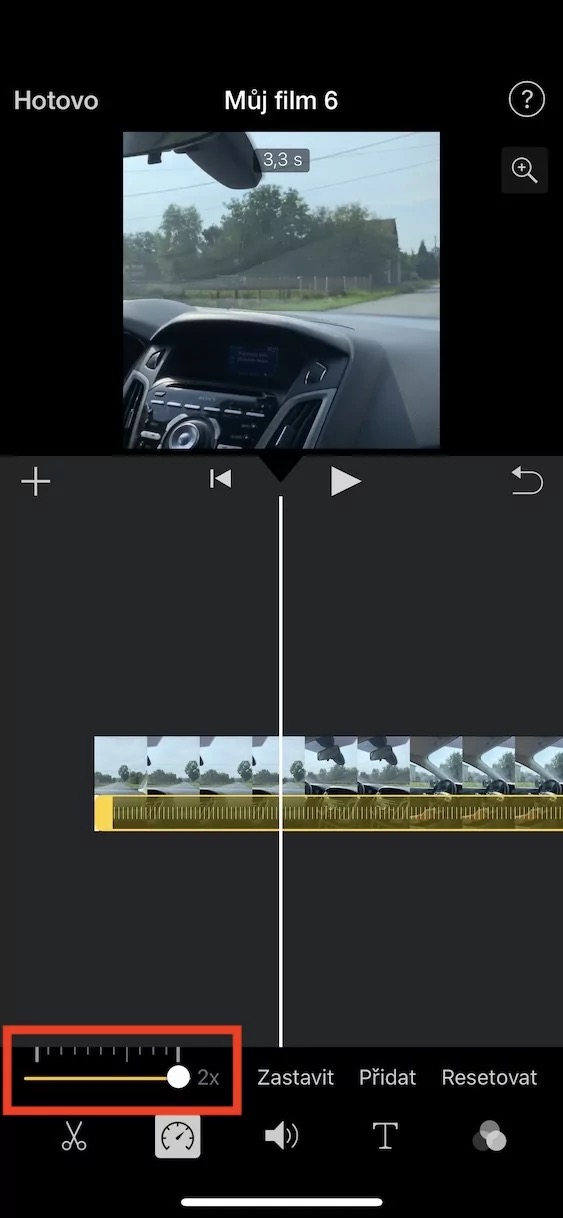
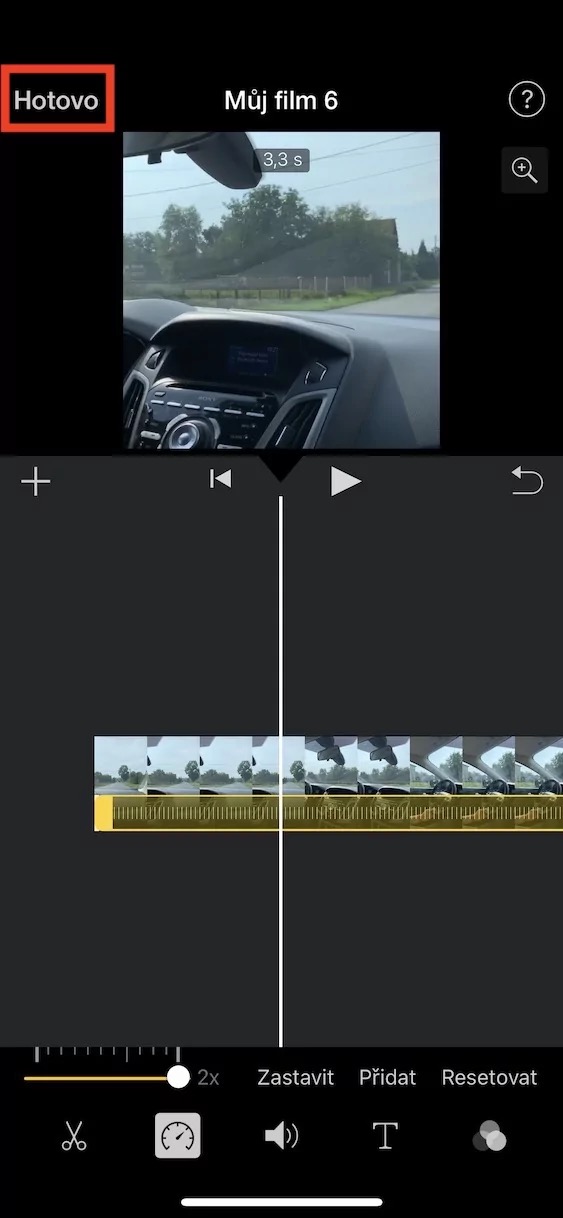
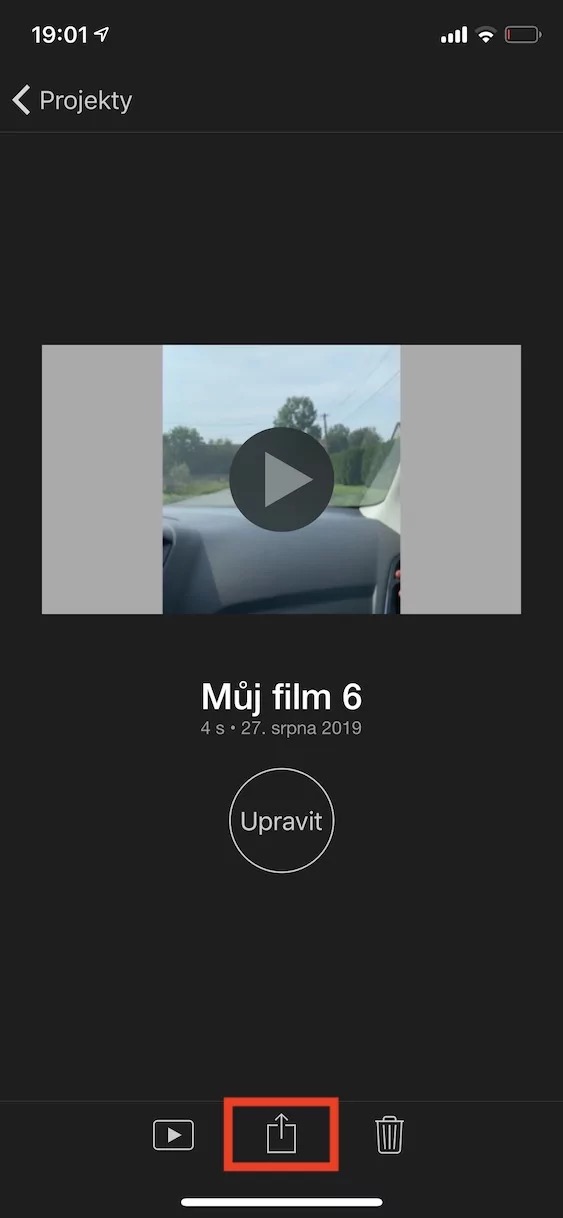
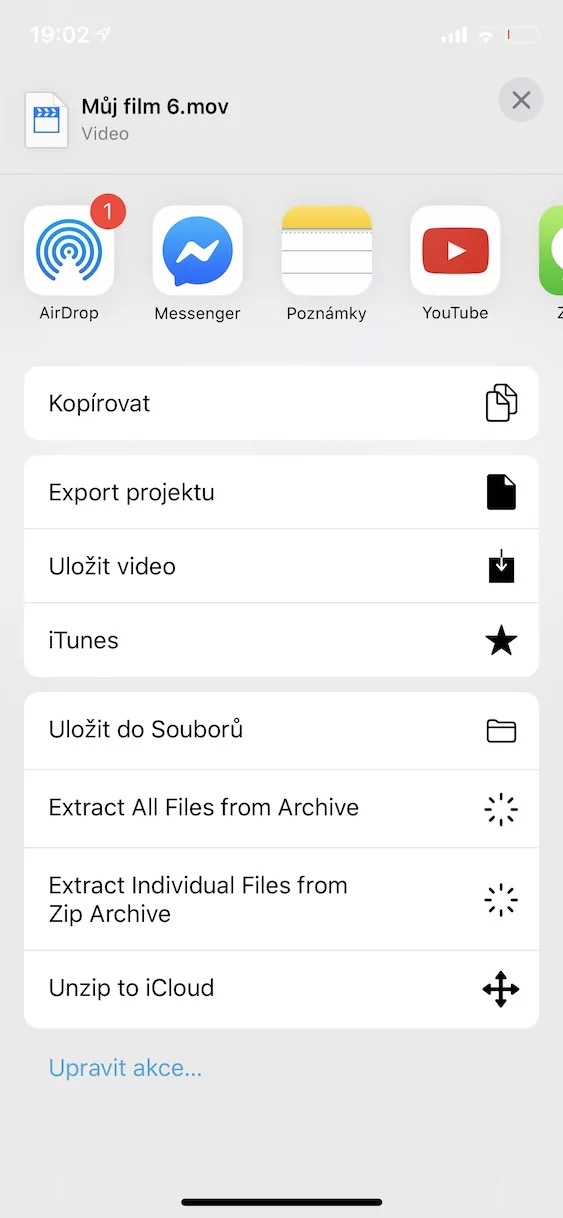


























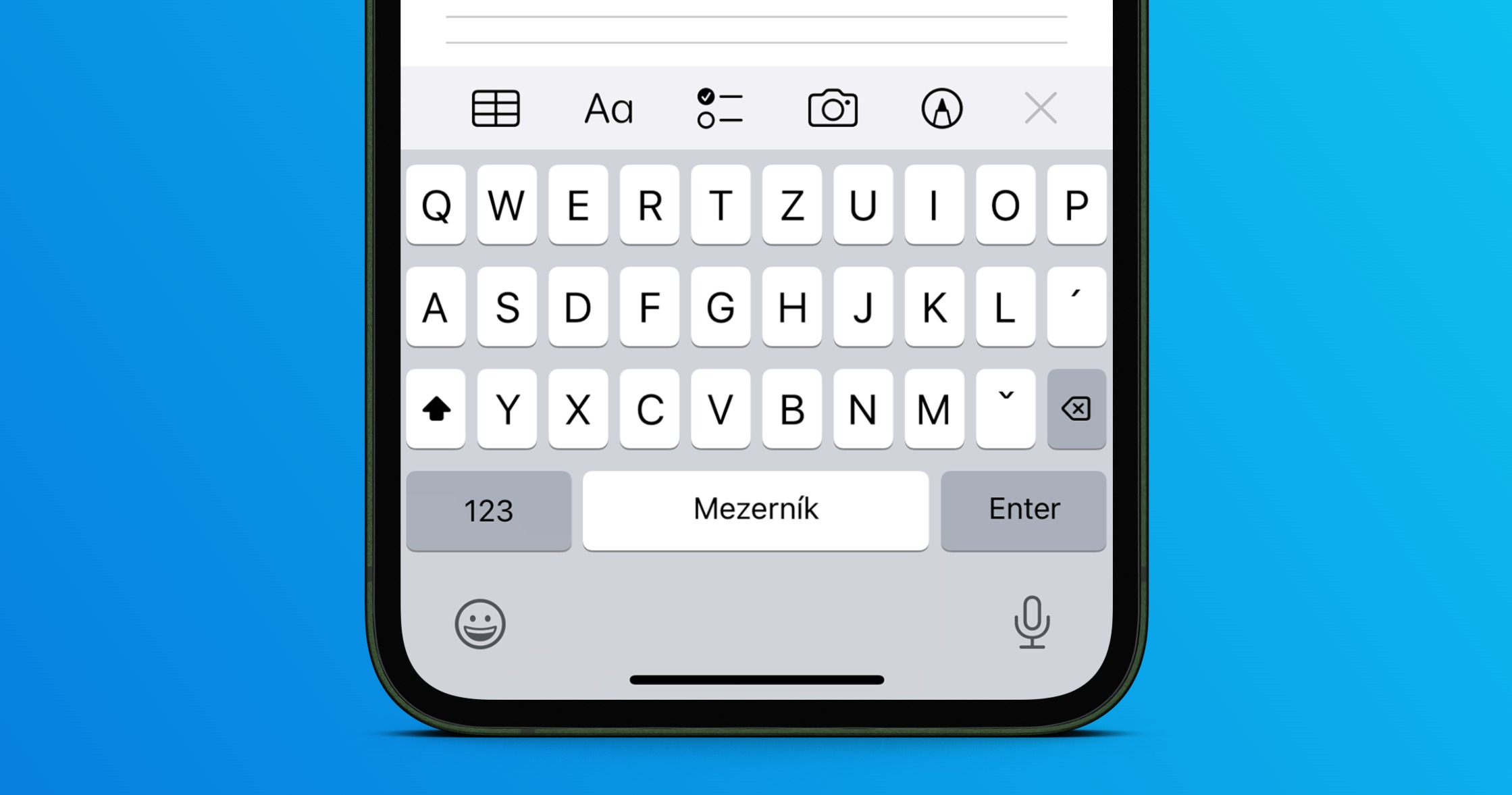



No nevim, mi to nefunguje, muzu menit filtr, motiv a pak tam je tematicka hudba, stmivacka, roztmivacka atd., tohle menu co je na obrazcich tam nemam. Zrejme dost stary navod